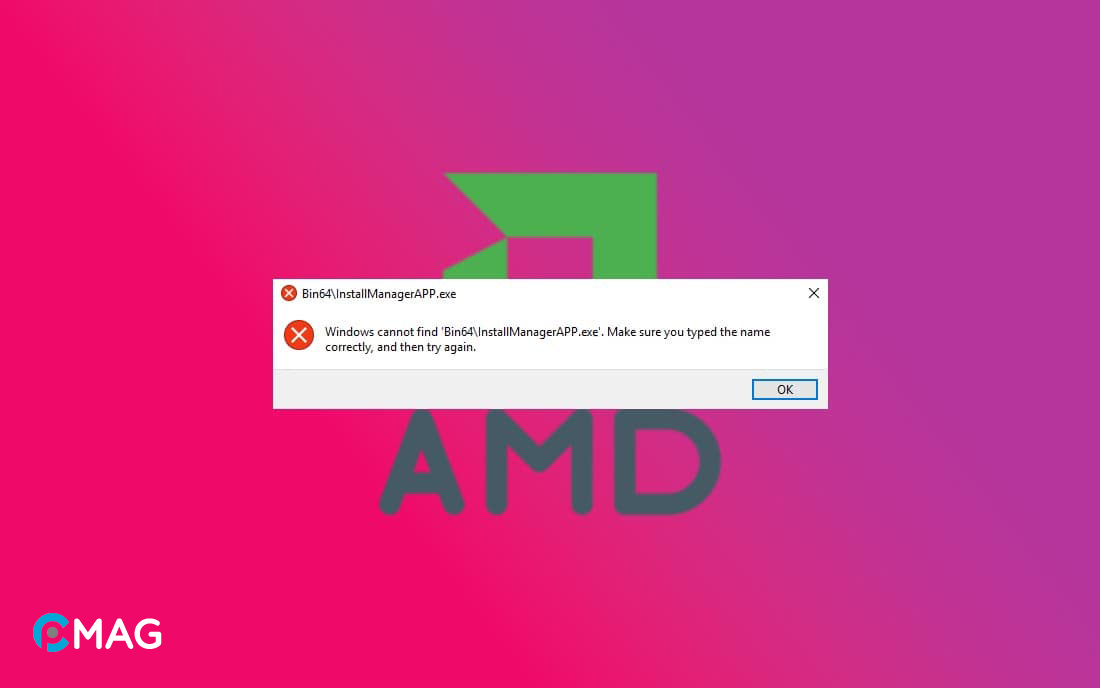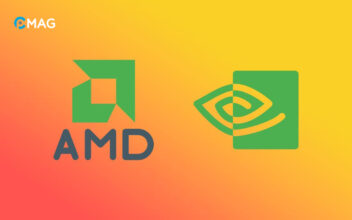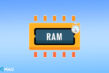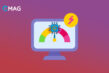Hiện nay, đa số laptop và máy tính để bàn được trang bị Card đồ họa từ AMD (AMD Radeon Graphics), tương tự như NVIDIA, yêu cầu cài đặt trình điều khiển phù hợp để các Card màn hình từ AMD có thể hoạt động một cách h:iệu quả.
Tuy nhiên, trong quá trình cài đặt hoặc cập nhật trình điều khiển cho Card đồ họa AMD, bạn có thể gặp phải lỗi, ảnh hưởng đến hiệu suất khi chơi game trên máy tính. Một lỗi thường gặp là “Windows Cannot Find Bin64 –Installmanagerapp.exe”. Để khắc phục vấn đề này, bài viết sau sẽ hướng dẫn chi tiết cách xử lý.
Nguyên nhân gây ra lỗi Cannot Find Bin64 –InstallManagerAPP.exe
Lỗi “Windows Cannot Find Bin64 –InstallManagerAPP.exe. Make sure you typed the name correctly and then try again” phát sinh do file quản lý cài đặt (InstallManagerAPP.exe) không có mặt.
Sau đây là một số lý do chính gây ra việc file này bị thiếu:
- Các tệp tin hệ thống hoặc registry keys bị hỏng: Trình điều khiển đòi hỏi các registry keys và tệp tin hệ thống cụ thể để hoạt động đúng cách. Do đó, nếu có bất kỳ sự cố nào với tệp tin hệ thống hoặc registry keys, việc cài đặt trình điều khiển sẽ gặp trục trặc.
- Driver bị hỏng: Đôi khi, lỗi có thể xuất phát từ chính các trình điều khiển, hoặc do việc tải về các trình điều khiển không tương thích, gây ra sự cố trong việc cài đặt hoặc cập nhật trình điều khiển.
- Chưa cập nhật Windows: Việc cài đặt hoặc cập nhật trình điều khiển yêu cầu rằng hệ thống của bạn cũng cần phải được cập nhật. Các bản cập nhật hệ điều hành quan trọng cần phải được cài đặt, và sự thiếu hụt trong việc cập nhật Windows có thể dẫn đến lỗi.
- Chặn bởi phần mềm diệt virus Thỉnh thoảng, phần mềm antivirus có thể là nguyên nhân gây ra sự cố, chặn việc cài đặt cập nhật. Trong một số trường hợp, việc tạm thời vô hiệu hóa phần mềm chống virus có thể giúp giải quyết vấn đề.
Cách fix lỗi Windows Cannot Find Bin64 –InstallManagerAPP.exe
Cập nhật Windows
Bước 1: Ấn tổ hợp phím Windows + I để truy cập vào màn hình Settings.
Bước 2: Lựa chọn Update & Security.
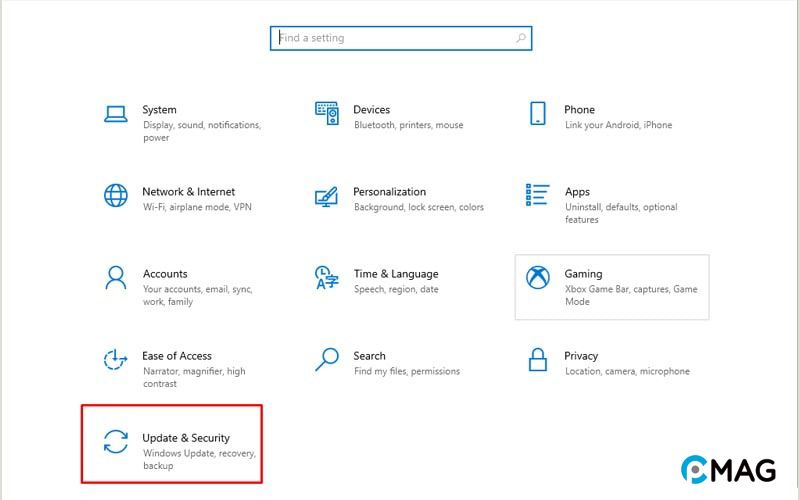
Bước 3: Click vào Check for updates để tìm và cài đặt những bản cập nhật mới nhất.
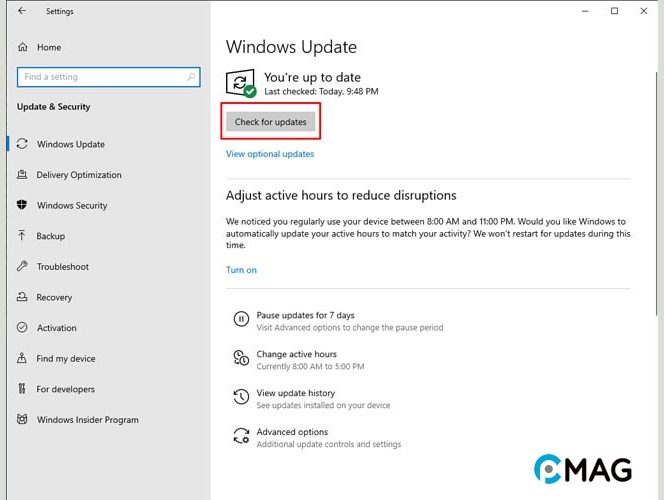
Cài lại AMD Graphic Drivers
Bước 1: Tải driver đồ họa AMD từ website trang chủ của AMD.
Bước 2: Download DDU (Display Driver Uninstaller).
Bước 3: Tạm thời vô hiệu hóa bất kỳ phần mềm diệt virus nào.
Bước 4: Truy cập ổ C và xóa bỏ thư mục AMD. Nếu không thấy thư mục C:AMD, hãy kiểm tra đường dẫn C:Program FilesAMD.

Bước 5: Sau đó, đi đến Control Panel -> Uninstall a Program.
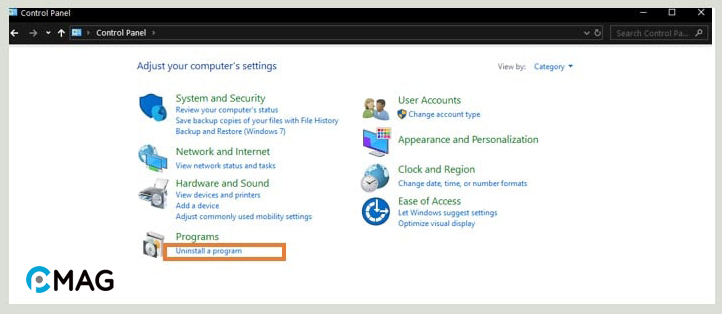
Bước 6: Tìm kiếm AMD Software, nhấp chuột phải vào nó và chọn Uninstall để gỡ bỏ.

Bước 7: Hoàn tất quá trình gỡ bỏ, khởi động lại máy tính ở chế độ Safe Mode. Nhấn tổ hợp phím Windows + R, nhập “msconfig” và ấn Enter.
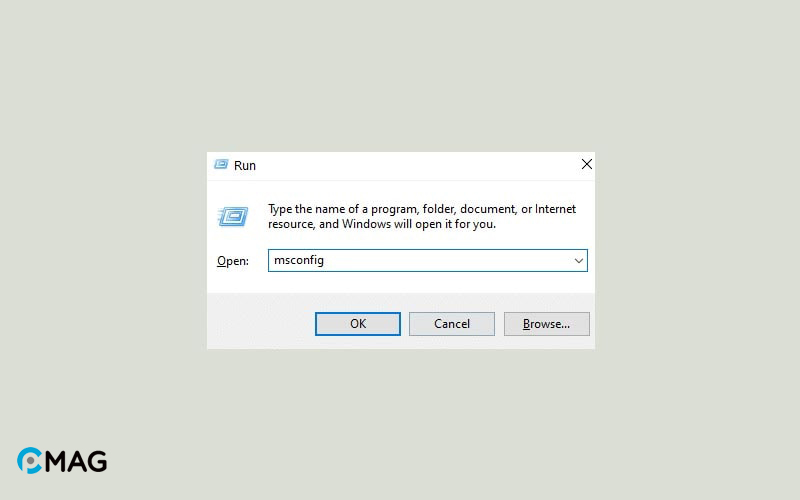
Bước 8: Trong tab Boot, chọn Safe boot và nhấn OK.
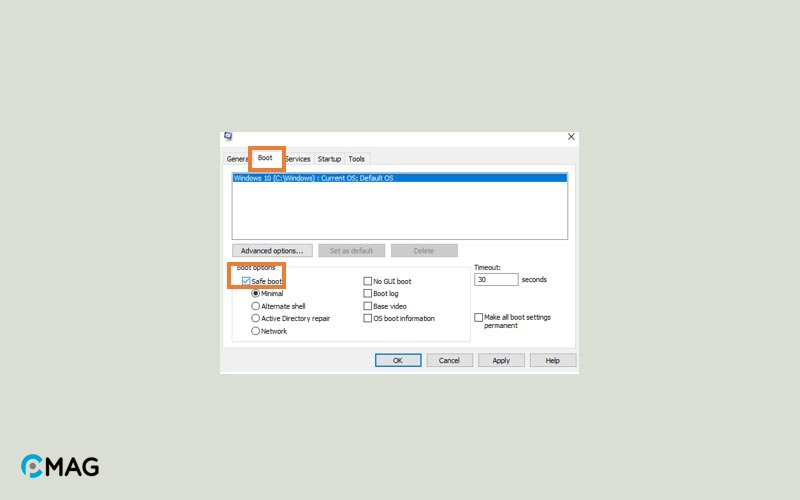
Bước 9: Khi máy đã ở trong Safe Mode, khởi chạy DDU. Chương trình này sẽ tự động khởi động lại máy tính của bạn.
Bước 10: Cuối cùng, tiến hành cài đặt AMD Drivers đã tải về và khởi động lại máy.
Chạy công cụ SFC và DISM
3.1 SFC
SFC (System File Checker) là công cụ hỗ trợ quét và kiểm tra toàn bộ các file hệ thống. Do đó, trong trường hợp có file bị hỏng gây ra lỗi “Windows Cannot Find Bin64 –InstallManagerAPP.exe“, SFC sẽ có thể giải quyết vấn đề này cho bạn.
Bước 1: Ấn phím Windows, nhập “cmd” và mở với quyền quản trị bằng cách chọn “Run as administrator”.
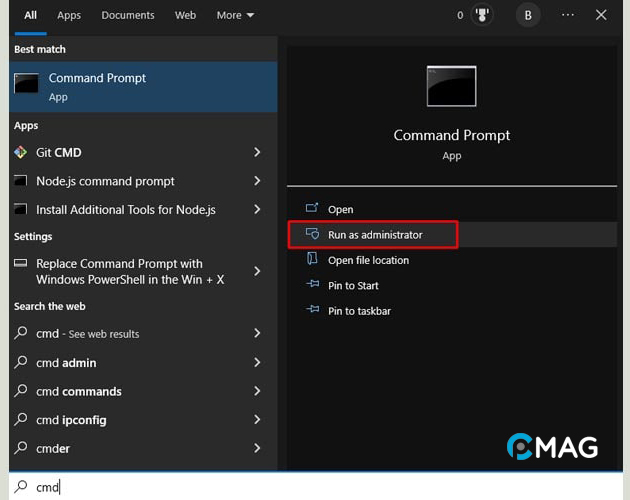
Bước 2: Dán lệnh sau vào Command Prompt và ấn Enter:
sfc/scannow
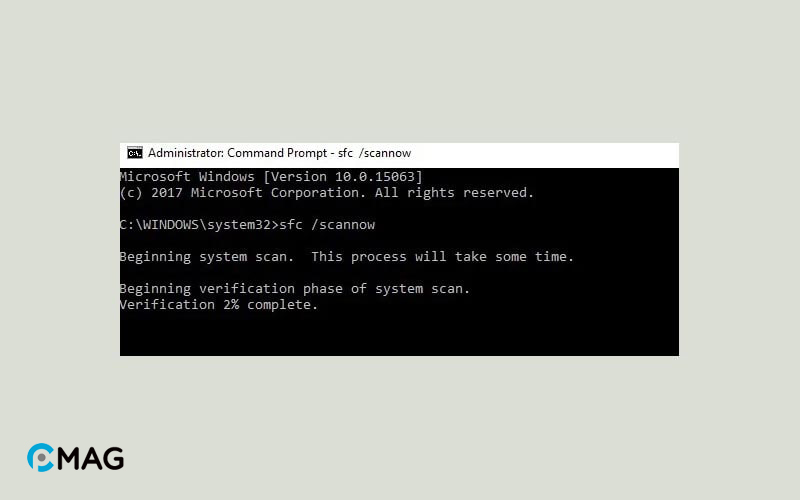
3.2 DISM
Bước 1: Ấn tổ hợp phím Windows + X và lựa chọn “Windows PowerShell (Admin)”.

Bước 2: Thực thi dòng lệnh sau:
DISM.exe /Online /Cleanup-image /Restorehealth
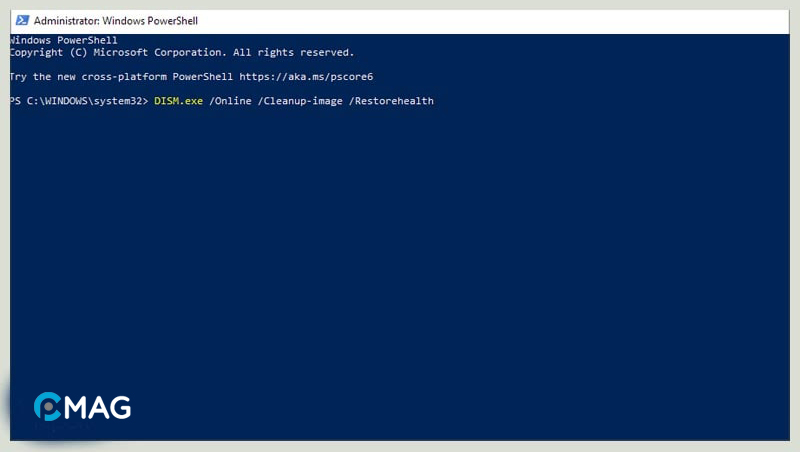
Bước 3: Việc quét này có thể mất một chút thời gian của bạn. Khi hoàn tất, hãy khởi động lại máy tính và tiến hành kiểm tra lại.
Cài lại Microsoft Visual C++ Redistributable
Lỗi “Windows Cannot Find Bin64 –InstallManagerAPP.exe” có thể do hỏng các thư viện cần thiết.
Bước 1: Ấn phím Windows, nhập “Control” và click vào “Control Panel” để mở.
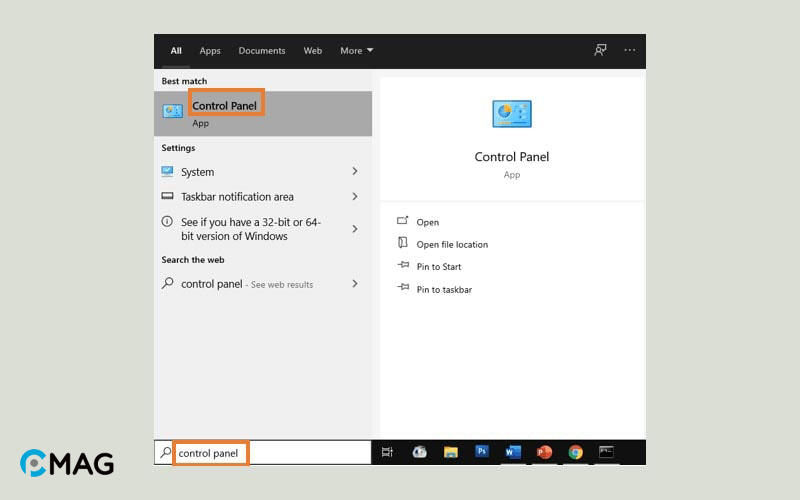
Bước 2: Trong Control Panel, chọn “Uninstall a Program” ở phần Programs.
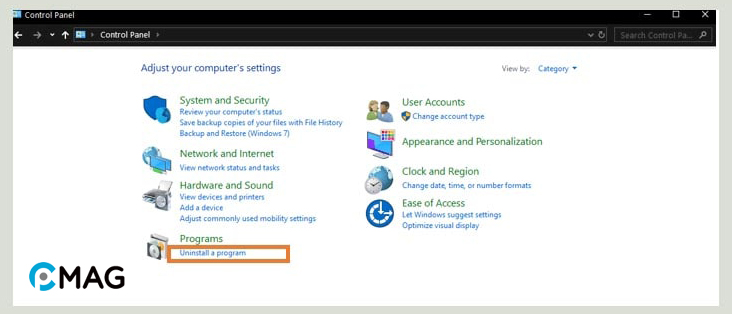
Bước 3: Tìm kiếm các phiên bản của “Microsoft Visual C++ redistributable” và ghi chép lại các phiên bản đó.
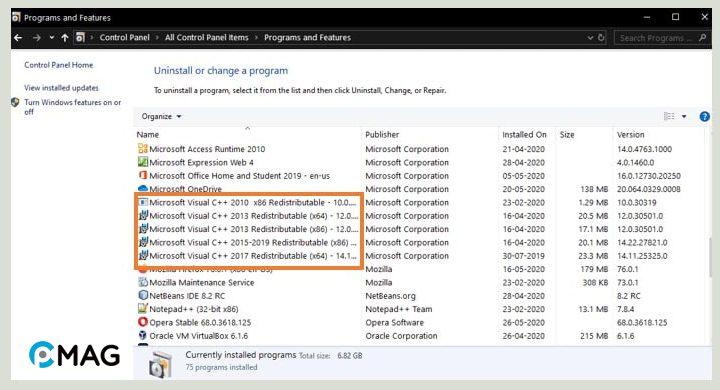
Bước 4: Sau đó, truy cập trang chủ của Microsoft để tải về các phiên bản tương ứng của Microsoft Visual C++ redistributable mà bạn đã ghi chép.
Bước 5: Tiếp theo, gỡ bỏ tất cả phiên bản Microsoft Visual C++ redistributable đã cài trên máy.
Bước 6: Cuối cùng, tiến hành cài đặt lại các file bạn đã tải về.